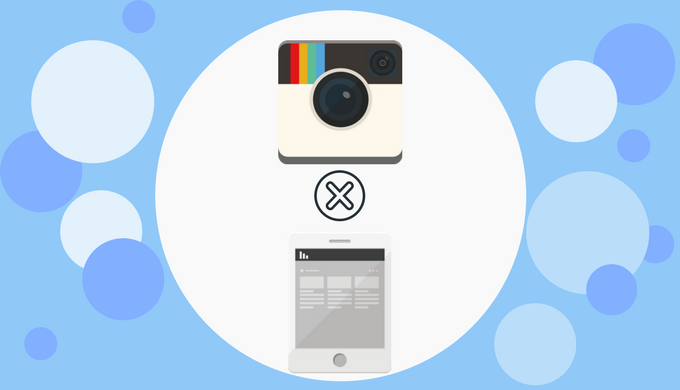カメラ持ち出して散歩中、いつものようにFUJIFILMのCAMERA REMOTEアプリを起動したらファームウエアアップデートの通知が。
そういえば、X-H1はスマホ経由で更新できるようになったんですね。ということで、試してみました。
こちらの記事は、私の所有しているX-H1での記録を残していますが、Bluetoothが搭載されているX-T3など最近のカメラであれば使える機能になります。
目次
事前準備
- バッテリーの確認
- 現ファームウエアバージョンの確認
- カメラの自動電源OFF時間確認
- Camera Remoteアプリの導入・設定
バッテリーの確認
ファームウエアの更新中に充電切れとなると、正しく更新ができずメーカー送りになる可能性があります。
十分に充電しておきましょう。
現ファームウエアバージョンの確認
[note title=”確認方法”]
カメラの「DISP/BACK」ボタンを押したまま電源を入れると、今のバージョンが確認できます。
[/note]
X-H1の場合、スマホ経由でのファームウエア更新はバージョン1.10から対応しています。
古いバージョンの場合は通常通りPCからファームウェアをダウンロードしての設定となるので、次回以降のお楽しみに。
通常の更新手順はコチラ
https://fujifilm-x.com/ja-jp/support/download/procedure-x-interchangeable-ver2/カメラの自動電源OFF時間確認
作業の途中でカメラの自動電源OFFが働くと、スマホとの接続が切れちゃいました。
流石にファイルの転送途中に切れることはないし、再接続すれば続きから作業できたので問題はありませんが、自動電源OFFを短めに設定している場合はご注意を。
スマホ側でアプリ操作している間に切断されると、しょんぼりします。
Camera Remoteアプリの導入・設定
FUJIFILMのアプリCamera Remotoをスマホにインストールする必要があります。お使いのスマホで、ダウンロードしましょう。
カメラ⇔スマホ間での画像転送やリモート撮影など色々できるので、入れておいて損はなし。
インストール後、カメラとスマホのペアリング設定をしておいてください。
更新してみました
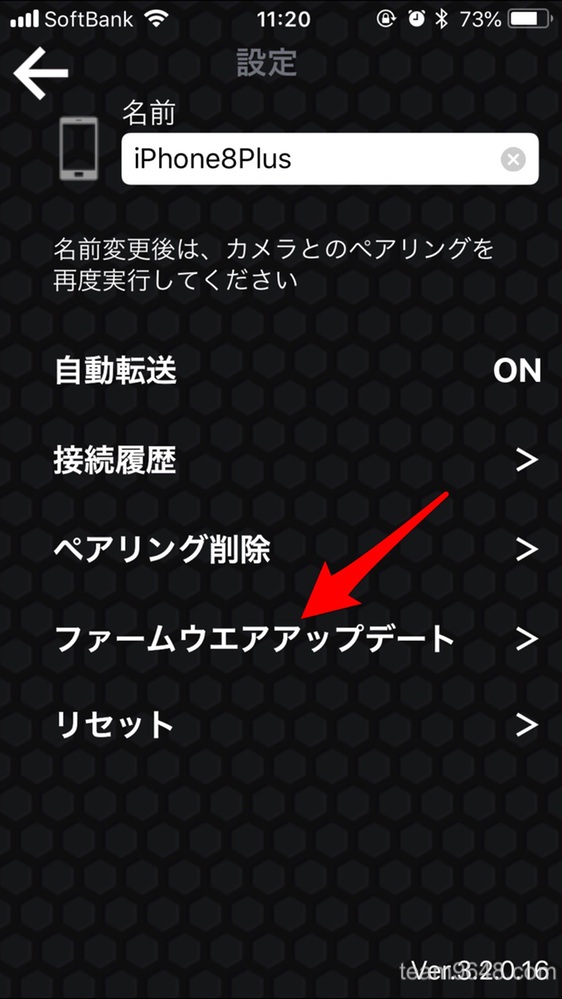
アプリの左下にある、歯車のマークを選択するとメニュー出てきます。
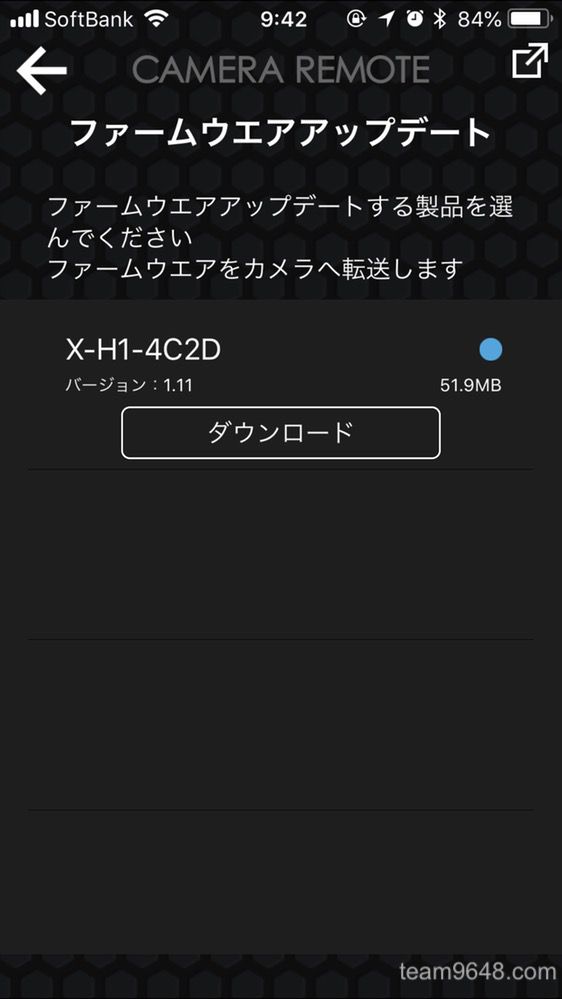
最新ファームウエアを確認して「ダウンロード」を選択
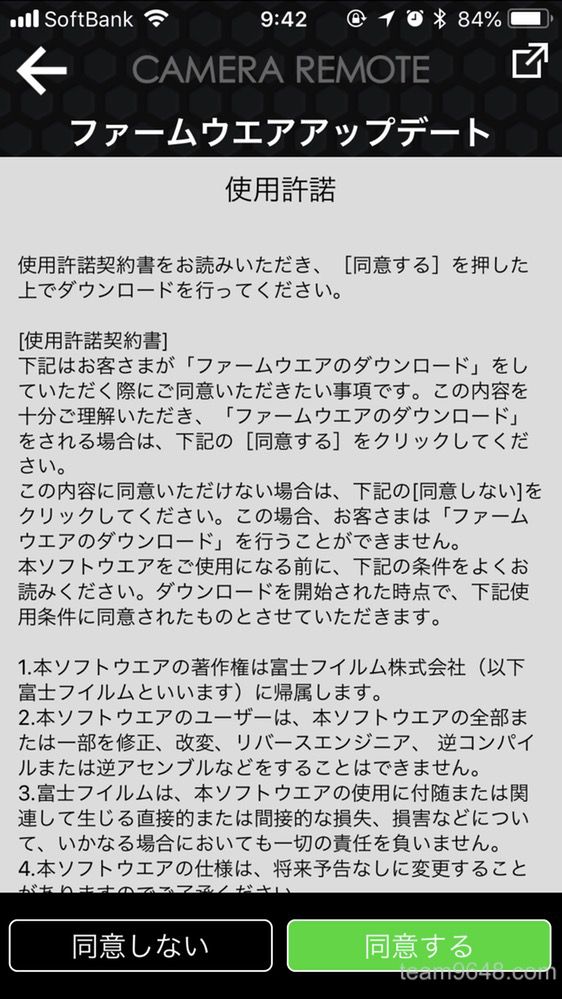
ポチッとな。
アプリ側
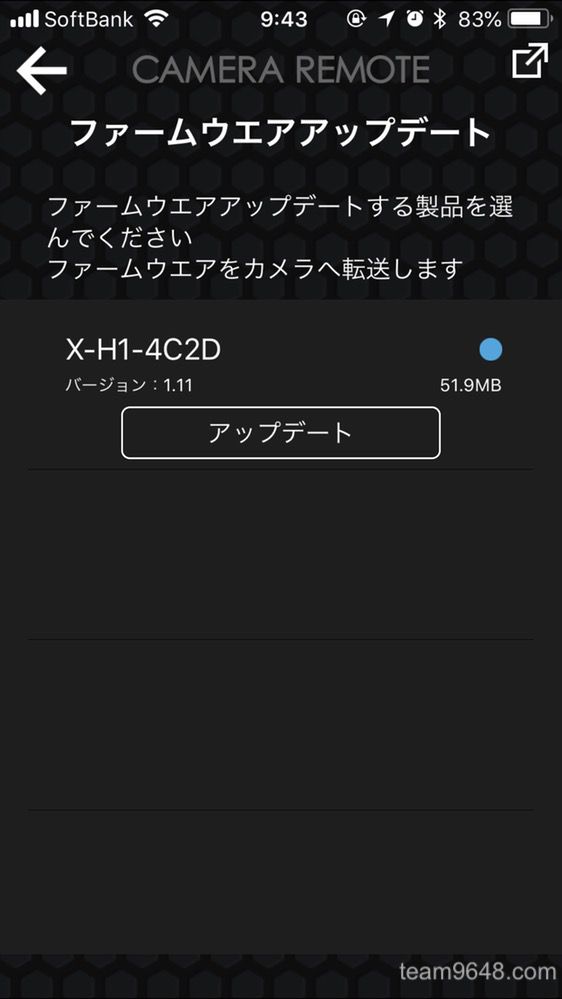
ダウンロードしたファイルを「アップデート」選択
カメラ側
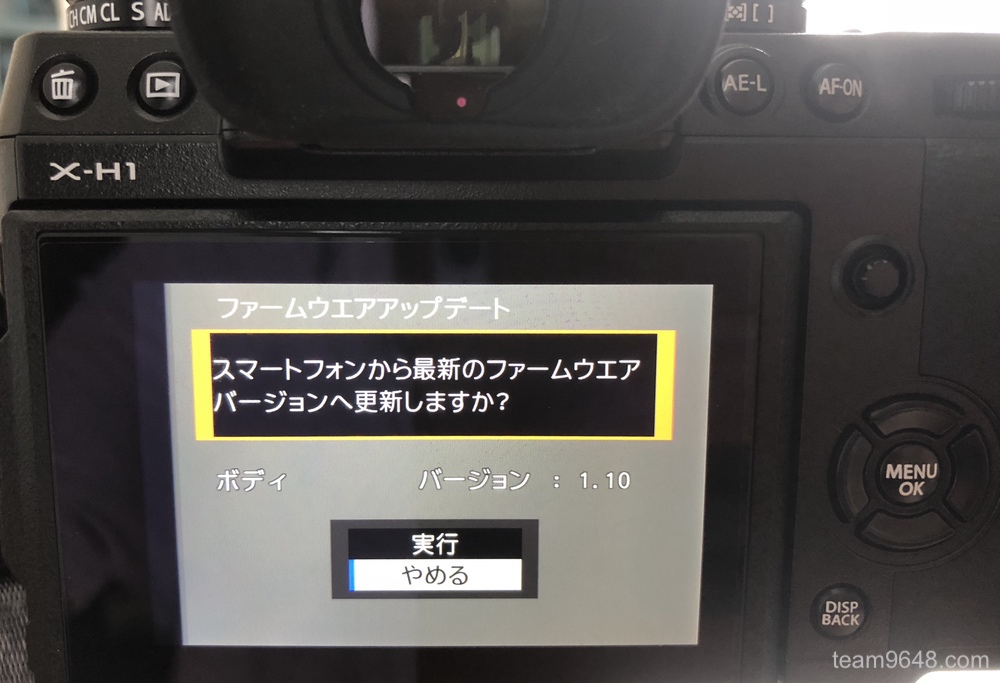
更新の確認が表示されるので、「実行」

実際の転送はWiFi経由になるので、スマホのWiFi接続先をカメラに変更
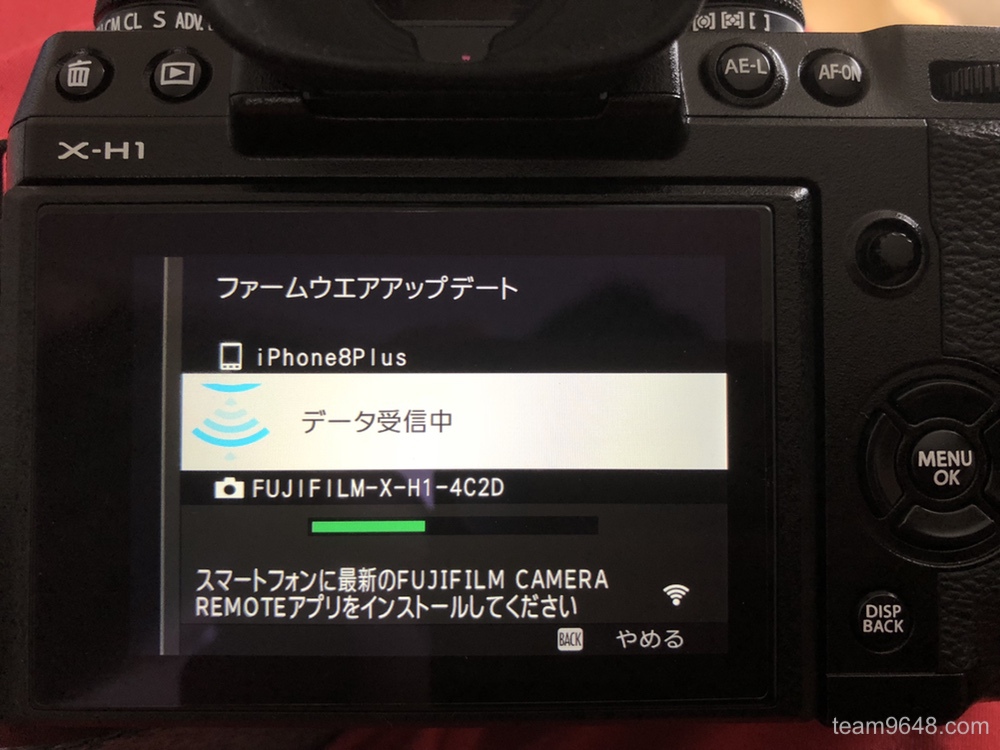
正常に接続されると、ファームウエアが転送されます
ここからはいつも通りですね。
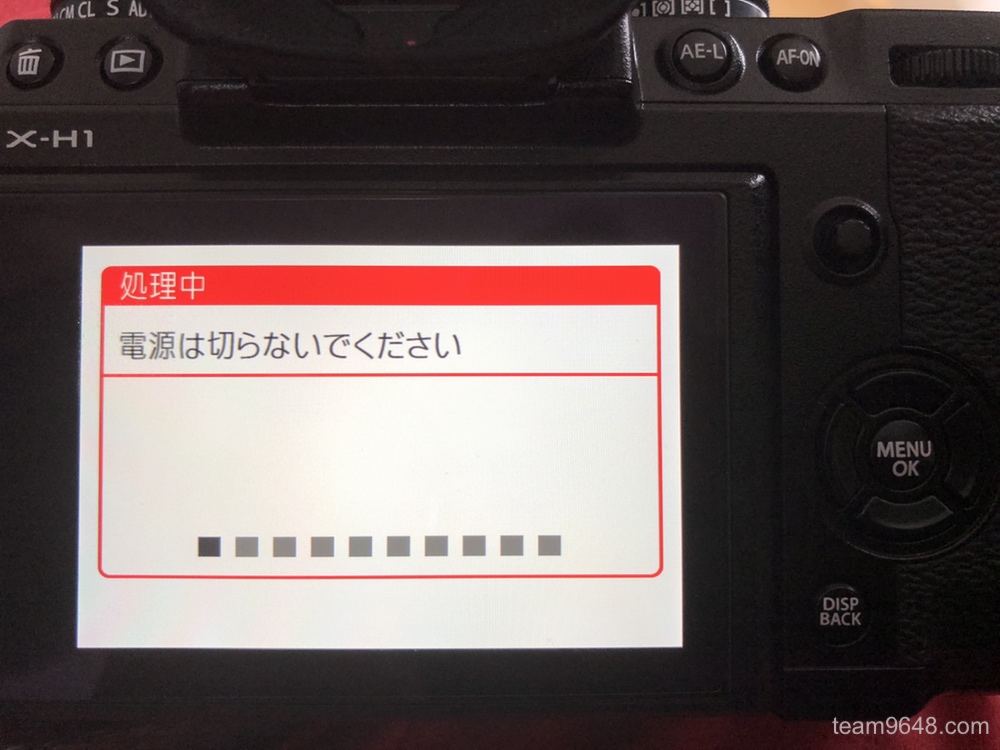
転送が完了すると、アップデートが始まります。

完了!
スマホ経由でのアップデートはすごく楽だった
PCを起動しなくてもアップデートできるので、出かける前のちょっとした時間にも更新できるしとても便利。
富士フイルムのカメラはファームウェア更新で新機種のごとく進化するので、今までめんどくさいから更新してなかった方もぜひお試しくださいませ。